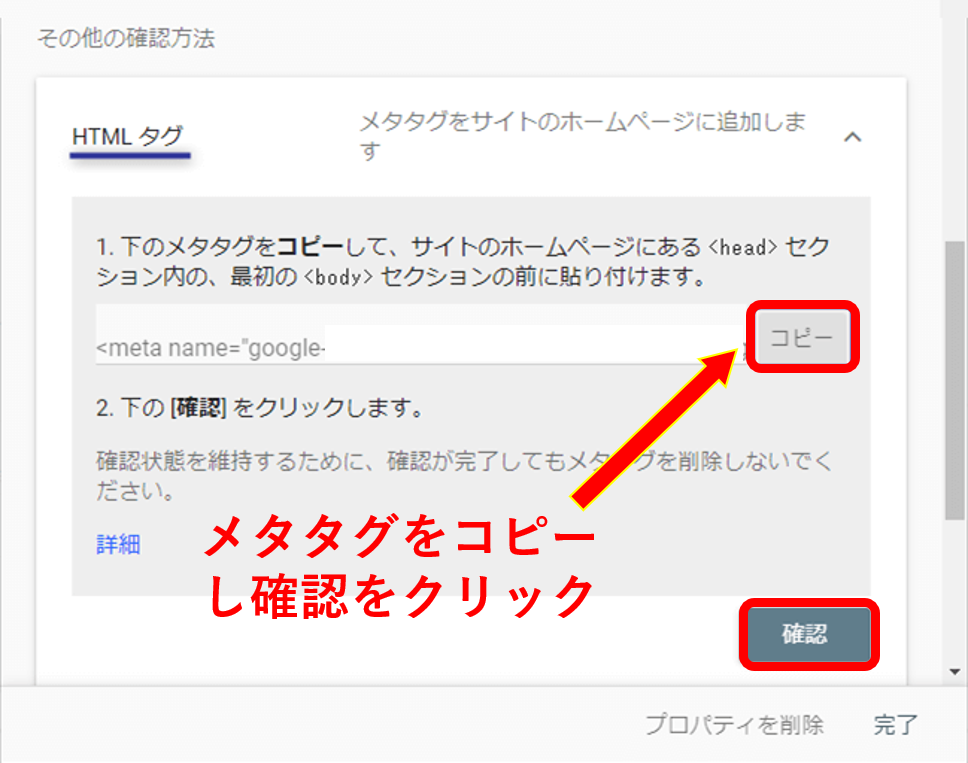アフィンガー6とGoogleサーチコンソールを連携する方法を初心者にも分かりやすく教えてほしいな
こういった疑問に答えます。
こんな方におすすめ
- アフィンガー6とGoogleサーチコンソールの連携方法
- アフィンガー6とGoogleサーチコンソールを連携するメリット
※このブログは5分ほどで読めます。
AFFINGER6とGoogleサーチコンソールの連携前に準備するもの
連携作業をスムーズに進めるために、事前に以下の準備を済ませておきましょう。
連携前に準備するもの
- AFFINGER6が適用されたWordPress環境
- Googleアカウントの作成
- サイトのURL(https://~)の確認
- サイトマップを作成するためのプラグイン導入(Google XML Sitemaps推奨)
Googleサーチコンソール連携前に上記4点を準備しておくと、後の設定がスムーズに進みます。
AFFINGER6とGoogleサーチコンソールの連携方法【簡単3ステップ】
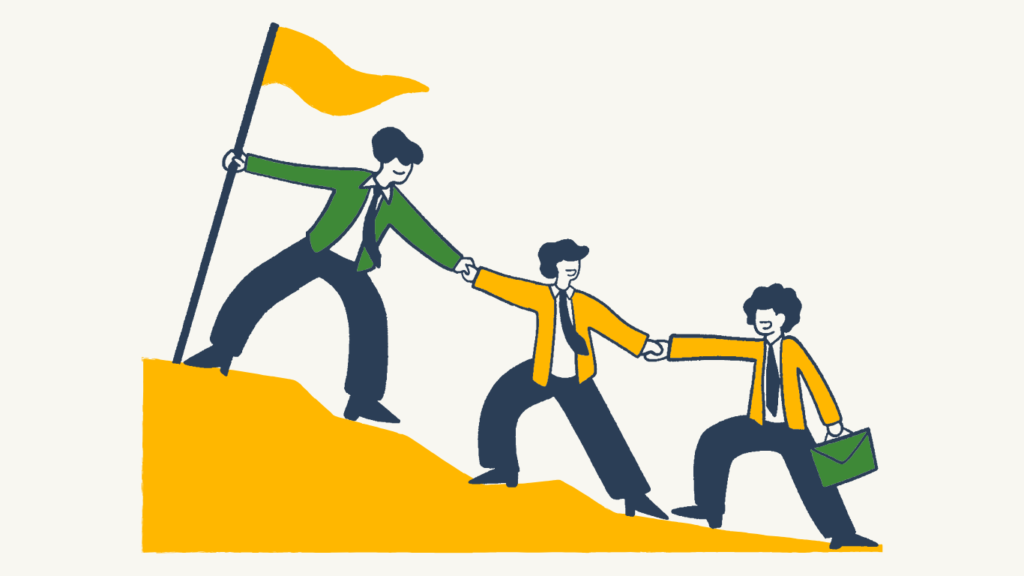
アフィンガー6とGoogleサーチコンソールを連携する方法を以下の3ステップに分けて紹介します。
ポイント
- Googleサーチコンソールにログインする。
- アフィンガー6の設定画面で認証コードを入力する。
- Googleサーチコンソールで所有権を確認する。
それでは、ステップごとで初心者にも分かりやすく解説します。
1. Googleサーチコンソールにログインする
Googleサーチコンソールに自分のブログを登録することで、Googleがサイトを正しく認識できるようになります。手順は以下の通りです。
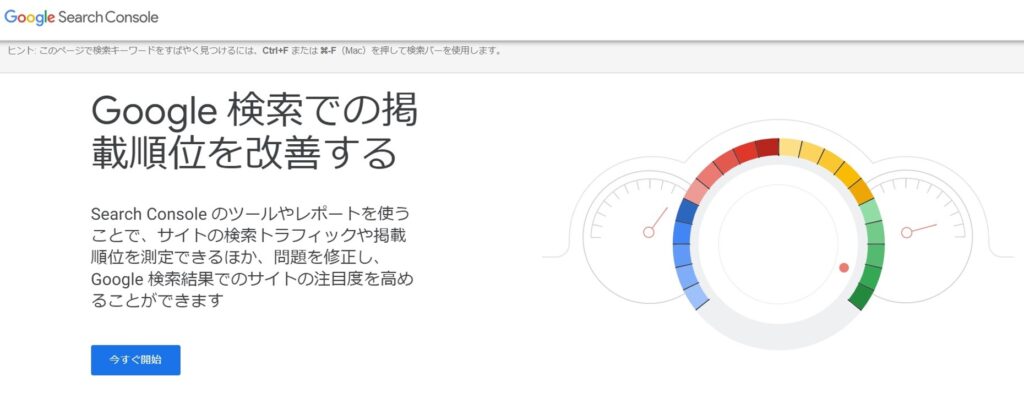
①Googleサーチコンソールにログインする。
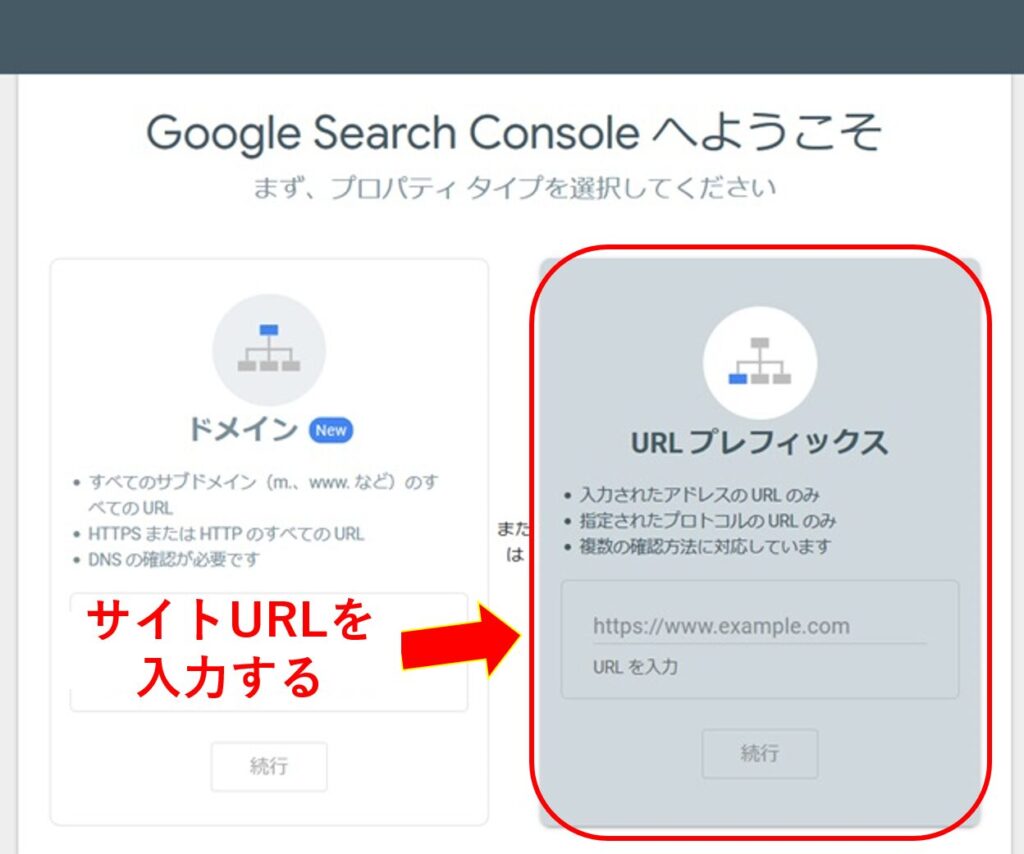
②プロパティを選択する。
「ドメイン」または「URLプレフィックス」を選択 → 推奨設定として「URLプレフィックス」を選び、サイトのURLを入力 → 「続行」をクリック
ココがポイント
「URLプレフィックス」を選ぶと、HTMLタグ認証が可能になり、設定が簡単になります。
2. AFFINGER6の設定画面で認証コードを入力する
Googleサーチコンソールで認証を行うには、WordPressの設定を変更する必要があります。
①Googleサーチコンソールの「HTMLタグ」をコピーをし確認をクリックする。
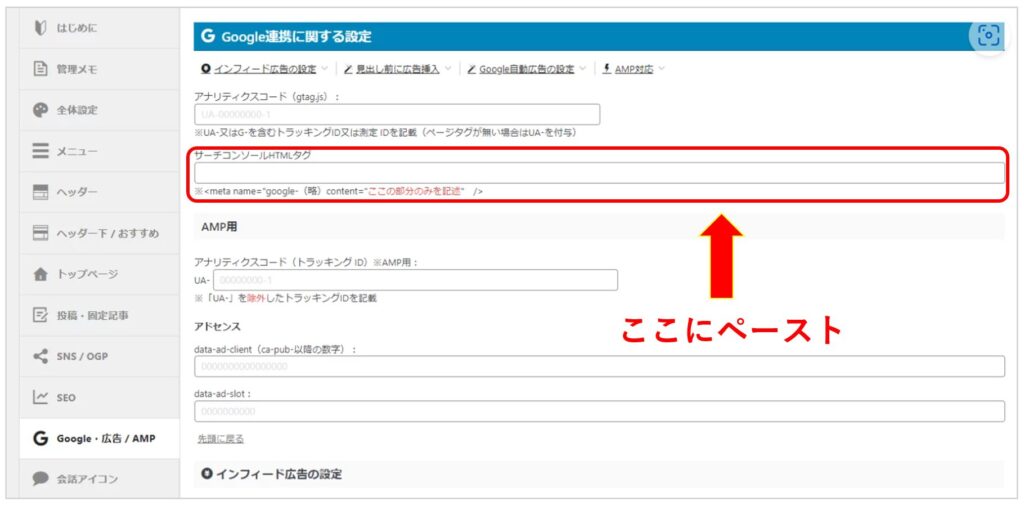
②アフィンガー6とGoogleサーチコンソールと連携する。
wordpressの管理画面で「AFFINGER管理」→「Google・広告/AMP」→「サーチコンソールHTMLタグ」
先ほどコピーしたメタタグをペーストし保存する。
3. Googleサーチコンソールで所有権を確認する
最後に、Googleサーチコンソールでサイトの所有権を確認します。
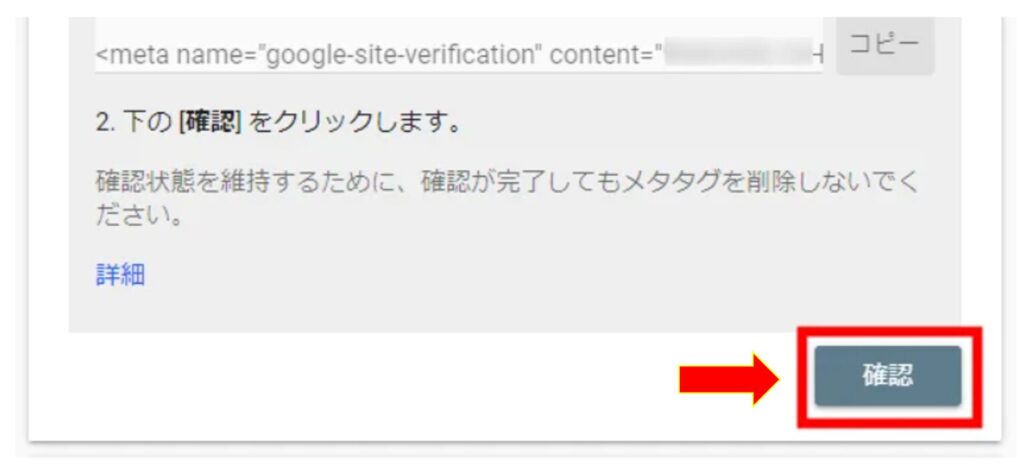
①Googleサーチコンソール画面に戻り、「確認ボタン」をクリックする。
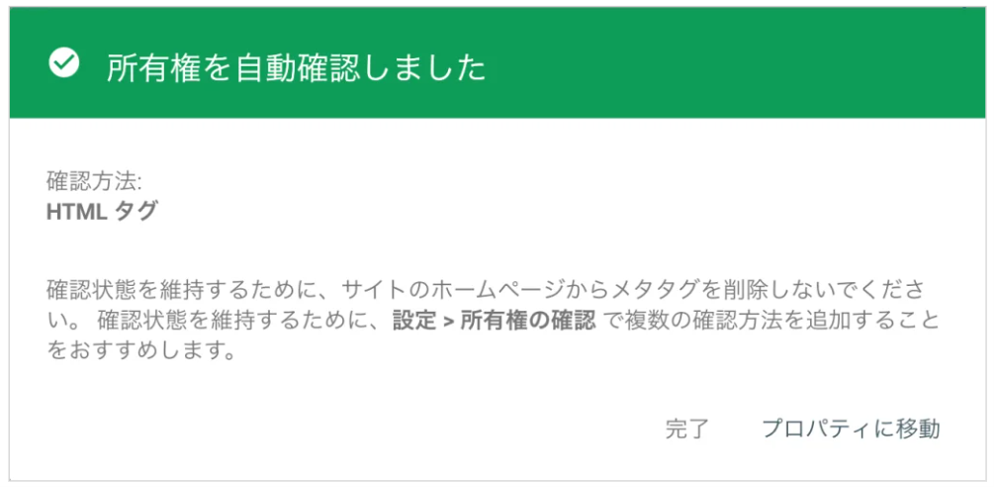
②「所有権を自動確認しました」が表示されれば完了です。
💡設定完了後、数時間~数日待ってデータが反映されるか確認しましょう。
これでAFFINGER6とGoogleサーチコンソールの連携が完了です。
AFFINGER6とGoogleサーチコンソールを連携するメリット

Googleサーチコンソールを連携するメリットを紹介します。
3つのメリット
- 検索順位やアクセス状況を可視化できる
- SEO改善に役立つデータを取得できる
- Googleにブログを正しく認識してもらえる
検索順位やアクセス状況を可視化できる
Googleサーチコンソールを活用すると、自分のブログが検索結果にどのように表示されているかを確認できます。
もっと詳しく
- 検索結果での表示回数
- ユーザーが実際にクリックした回数
- どの検索キーワードでアクセスされているか
- 平均掲載順位
たとえば、「AFFINGER6 設定方法」というキーワードで50回表示され、10回クリックされた場合、クリック率は20%になります。このようなデータをもとに、「もっとクリック率を上げるためにタイトルを変えよう」といった改善策を考えられます。
SEO改善に役立つデータを取得できる
Googleサーチコンソールは、SEO対策を進める上で重要な情報を提供します。
もっと詳しく
- 検索クエリの分析:どんなキーワードでアクセスされているかを把握
- クリック率の確認:タイトルや説明文の魅力をチェック
- 検索パフォーマンスの測定:記事のSEO効果を数値化
例として、「AFFINGER6 設定」検索キーワードで表示回数が多いのにクリックされていない場合、タイトルを「【初心者向け】AFFINGER6の設定完全ガイド」に変更するとクリック率が改善する可能性があります。このように、データをもとに適切な施策を打つことが可能です。
Googleにブログを正しく認識してもらえる
ブログを検索エンジンに正しく登録することは、SEOの基本です。
Googleサーチコンソールを使えば、新しい記事をすぐにGoogleに知らせることができます。
もっと詳しく
- インデックス登録をリクエスト:記事を素早く検索結果に反映
- クロールエラーの確認:Googleが正しくページを読めているかチェック
- サイトマップ送信:ブログ全体をスムーズにGoogleに認識させる
特に、新しいブログを立ち上げたばかりの場合、検索エンジンに早く登録されることが重要です。手動でインデックス登録をリクエストすれば、通常より早く検索結果に反映されるため、SEO効果を高めることができます。
まとめ:AFFINGER6とGoogleサーチコンソールを連携してSEOを強化しよう!
- Googleサーチコンソールを使うことで、検索順位やアクセス状況を把握できる
- SEO改善に役立つデータを取得し、より効果的な記事作成が可能
- 連携後はサイトマップ送信やエラー対策を行い、検索結果への反映を早める
AFFINGER6とGoogleサーチコンソールを連携することで、SEO対策がより効果的になります。ぜひこの手順を参考に、設定を進めてみてください。